Како направити Фацебоок објаву за дељење
Мисцелланеа / / November 28, 2021
Фацебоок је врхунска платформа која пружа комуникацију међу масама. Одлична карактеристика гиганта друштвених медија је опција „Дели“. Да, Фацебоок пружа опције за дељење своје објаве са пријатељима и породицом. Дељење Фацебоок објава је начин да омогућите члановима да се повежу једни са другима. Можете да делите релевантан, духовит или садржај који изазива размишљање са својим пријатељима, породицом или колегама. Можете чак додати објаву на своју временску линију тако да ваши пријатељи могу да виде објаву.
Да ли се објава може делити или не зависи од опција које је поставио аутор објаве. Ако се било која објава на Фејсбуку може делити, онда можете пронаћи мало „Објави” дугме на дну. Ако не постоји такво дугме за дељење, то значи да оригинални аутор није учинио објаву јавном. Морали би да промене опције објаве и да омогуће функцију да ви делите њихову објаву.
Скоро сви желе пажњу, и наравно, желимо да наше објаве деле људи. Предузећа на друштвеним мрежама и утицајни умногоме зависе од функције дељења. Али како да своју објаву на Фејсбуку учините дељивом? То је оно у шта ћемо завирити. Хајде! Хајде да истражимо како.

Садржај
- Како учинити да Фацебоок пост може да се дели?
- 1. Омогућавање дељења нове објаве на Фацебоок-у са рачунара или лаптопа
- 2. Омогућавање дељења нове објаве помоћу Фацебоок апликације
- 3. Омогућите дељење старије објаве на Фацебоок-у са рачунара или лаптопа
- 4. Учините старију Фацебоок објаву дељивом користећи Фацебоок апликацију
- Зашто бисте поставили „Јавно“ као своју поставку приватности?
- Како натерати више људи да дели ваше објаве?
Како учинити да Фацебоок пост може да се дели?
Да би било који пост на Фацебоок-у био дељив, требало би да се уверите да су подешавања приватности постављена у складу са тим. Када одаберете да видљивост поста буде „Јавно“, сви људи, укључујући ваше пријатеље и људе који нису на вашој листи пријатеља, моћи ће да деле вашу објаву. Подешавањем овога можете да учините да своје нове или старије постове можете да делите.
1. Омогућавање дељења нове објаве на Фејсбуку Са рачунара или лаптопа
Иако су паметни телефони почели да владају пољем комуникационе технологије, још увек постоји много људи који користе свој рачунар или лаптоп за приступ медијским платформама као што је Фацебоок.
1. Отвори свој Фејсбук налог на било ком претраживачу на рачунару или лаптопу (Гоогле Цхроме, Мозилла Фирефок, Интернет Екплорер, итд.).
2. Прва ствар која се појављује је опција за објављивање. Питало би се „Шта ти је у мислима, ”. Кликните на то.

3. Мали прозор под називом „Цреате Пост” би се отворило, можете пронаћи а Опција приватности испод имена вашег Фацебоок профила који означава коме је објава видљива (истакнуто на снимку екрана). Кликните на опцију Приватност да бисте променили поставке приватности за пост који сте сада креирали.

4. Тхе Изаберите приватност појавио би се прозор. Изабери “Јавно” као подешавање приватности.
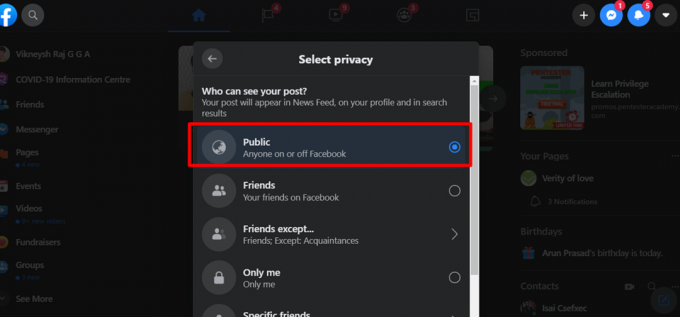
То је то! Сада поставите свој садржај на Фацебоок.
Опција за дељење ће сада бити видљива на вашој објави. Свако сада то може да користи да дели вашу објаву са својим пријатељима или чак да дели вашу објаву на својим временским линијама. Ваш пост се такође може делити са Фацебоок страницама или групама на Фацебоок-у.
2. Омогућавање дељења нове објаве помоћу Фацебоок апликације
Фацебоок апликација је благодат за кориснике паметних телефона. Ова апликација има одличан кориснички интерфејс и користи је више од милијарду људи. Да бисте своју објаву коју креирате користећи Фацебоок апликацију учинили дељивим, следите доле наведене кораке:
1. Отвори Фејсбук апликацију са вашег паметног телефона. Прва ствар коју бисте видели је оквир за текст који садржи текст „Напиши нешто овде…” Када додирнете то, екран под називом „Цреате Пост” би се отворило.
2. На екрану „Креирај објаву“ можете да пронађете а Опција приватности испод имена вашег Фацебоок профила који означава коме је објава видљива (истакнуто на снимку екрана). Кликните на Опција приватности да промените поставку приватности објаве коју ћете креирати.
3. Тхе Изаберите Приватност екран би се појавио. Изабери “Јавно” као Подешавања приватности и вратите се на претходни екран.

4. То је то! Сада објавите свој садржај на Фејсбуку и биће подељен са било ким.
Такође прочитајте:Како пронаћи рођендане у Фацебоок апликацији?
3. Омогућите дељење старије објаве на Фацебоок-у са рачунара или лаптопа
Ако желите да објавите објаву коју сте делили у прошлости да бисте могли да делите са свима, ево како да то постигнете.
1. На вашој временској линији, скролујте до поста које желите да учините дељивим. Кликните на икона са три тачке у горњем десном углу поста. (Кликом на ваше име приказаће се ваша временска линија).
2. Сада изаберите Уреди пост опција. Наћи ћете а Опција приватности испод имена вашег Фацебоок профила који означава коме је објава видљива (истакнуто на снимку екрана). Кликните на опцију Приватност да бисте променили поставке приватности за пост који сте креирали у прошлости.

3. Тхе Изаберите Приватност прозор би се појавио. Изабери “Јавно” као подешавање приватности. Готово!

4. Након што промените подешавања приватности објаве, кликните на сачувати да сачувате пост. Објава би била сачувана са новим, измењеним подешавањима, чиме би објаву могао да дели било ко. Ово је корисно ако морате да учините да ваш старији пост буде дељив.
Такође прочитајте:Како избрисати игру Тхуг Лифе са Фацебоок Мессенгер-а
4. Учините старију Фацебоок објаву дељивом користећи Фацебоок апликацију
1. Померите се и пронађите објаву на вашој временској линији чија подешавања ћете променити да бисте је могли делити.
2. Да бисте видели своју временску линију, додирните у Мени апликације Фацебоок (три хоризонталне линије у горњем левом углу екрана апликације). Онда додирните своје име да видите свој профил и временску линију постова које сте до сада направили.
3. Сада пронађите објаву на својој временској линији. Затим додирните на икона са три тачке у горњем десном углу поста и изаберите Уреди објаву опција.

4. Затим, додирните Опција приватности који означава коме је објава видљива. У Изаберите Приватност екран који се отвори, промените поставку на “Јавно”.
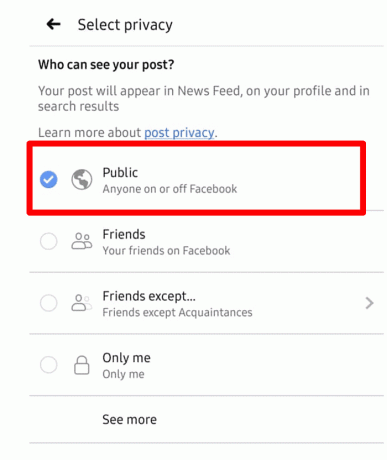
5. Сада се уверите да се поставка одражава на опцији и тапните на сачувати дугме да сачувате подешавања. Сада свако може да дели ту објаву са групама, страницама, својим пријатељима или њиховом временском линијом.
Такође прочитајте:Како учинити Фацебоок страницу или налог приватним?
Зашто бисте поставили „Јавно“ као своју поставку приватности?
Због недавне промене коју је направио Фацебоок, само „Јавне“ објаве сада имају дугме „Дели“. Морате имати на уму да такве објаве могу да виде сви, чак и људи који нису наведени на вашој листи пријатеља. Запамтите да ако објавите своје постове са нивоом приватности постављеним на „Пријатељи“, то ће спречити да ваши постови имају дугме „Дели“.
Како натерати више људи да дели ваше објаве?
Постоје различити начини да наведете више људи да поделе вашу објаву на Фејсбуку. Можете да натерате људе да поделе вашу објаву на Фејсбуку објављивањем садржаја који људи желе да поделе са светом. То можете постићи тако што ћете бити духовити, смешни или провокативни на размишљање. Замолити људе да поделе вашу објаву такође може помоћи. Ово може помоћи у привлачењу више саобраћаја на ваше платформе, посебно ако водите посао. Објављивање атрактивног и привлачног садржаја је кључ да натерате људе да деле ваш садржај.
Да бисте променили приватност свих својих старих постова у једном потезу:
1. Отворите Фацебоок подешавања или само укуцајте ввв.фацебоок.цом/сеттингс у адресној траци вашег претраживача.
2. Изаберите Приватност. Онда уиспод “Ваша активност“, изаберите опцију која је намењена Ограничите публику за ваше објаве на Фејсбуку.
Да бисте променили подешавања својих будућих постова:
Изаберите „Ко може да види ваше будуће постове?” опција под „Ваша активност” одељак о Приватност картицу у вашим подешавањима.
Препоручено:
- Поправи Тренутно нема више постова за приказ на Фејсбуку
- Како видети скривене фотографије на Фејсбуку
- Како претраживати на Гоогле-у користећи слику или видео
- 3 начина да уклоните број телефона са Инстаграма
Надамо се да је овај водич био од помоћи и да сте били у могућности учините своју Фацебоок објаву дељивом. Ажурирајте своје предлоге кроз коментаре. Поделите овај чланак са својим пријатељима ако сматрате да је ово од помоћи. Обавестите нас ако имате питања у вези са овим водичем користећи одељак за коментаре у наставку.


